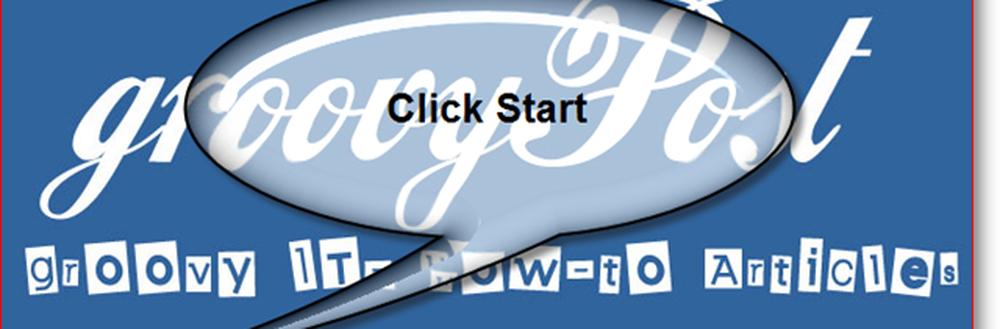So erhöhen Sie den dedizierten Video-RAM in Windows 10
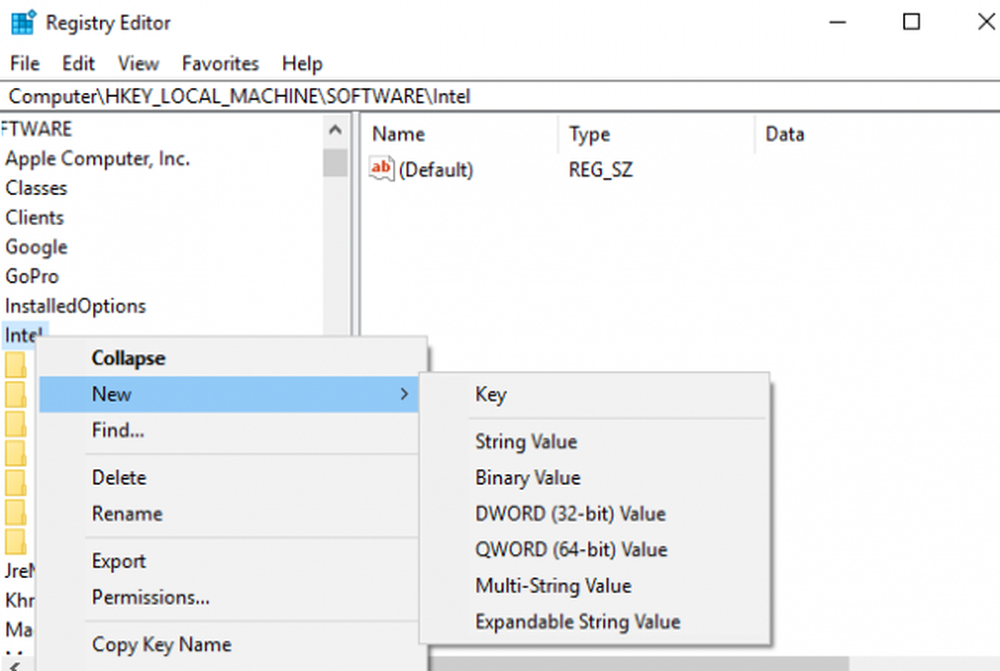
Der Computerspeicher spielt eine wichtige Rolle für den schnellen Zugriff auf Anwendungen und Programme. Der Computerspeicher oder RAM wird vom Systemprozessor zum Speichern der Daten verwendet. Es ist ein flüchtiger Speicher auf einer Hauptplatine, in dem das Betriebssystem und die Programme des Systems für einen schnellen Zugriff gespeichert werden. Ihr Systemprozessor lädt die Daten vor der Ausführung kontinuierlich von der Festplatte in den RAM. Manchmal müssen Sie jedoch ein hochwertiges Video, Video-Editor, 3D-Strukturen und neues Spiel auf Ihrem PC puffern.
Was ist dediziertes VRAM?
Anwendungen und Programme mit hoher Grafikintensität benötigen viel Systemspeicher, um grafische Daten mit hoher Qualität, Farbe, Klarheit und Definition auf der Anzeige darzustellen. In diesen Fällen kann es sein, dass Ihr System zu wenig RAM hat und es schwierig ist, hochintensive Grafikprogramme zu puffern, da Ihre Grafikkarte den Systemspeicher verwendet. Sofern Sie keine High-End-Videoanwendungen puffern müssen, arbeitet Ihr PC normalerweise mit dem RAM. Andernfalls benötigen Sie eine spezielle Art von Speicher, um die hochwertige visuelle Anzeige auf Ihrem Systemmonitor zu puffern Video RAM (VRAM).
Der Video-RAM ist für einen speziellen Zweck vorgesehen, um Videos mit hoher Intensität schneller als der System-RAM zu verarbeiten. Grafikkarten oder GPUs verwenden das integrierte Grafik-RAM (VRAM) zum Speichern der Bilder und Videodaten. VRAM wird auch als virtueller RAM bezeichnet und wird als GPU-Speicher für die einfache Verarbeitung von grafischen Anwendungen, Spielen, komplexen Texturen und 3D-Grafiken verwendet.
Bei einigen Anwendungen wie den neuesten Spielen und Videos müssen Sie jedoch Videos mit einer Auflösung von 1080p oder 4k abspielen, für die viel VRAM erforderlich ist. Darüber hinaus verarbeitet der VRAM mehr Pixel für Bilder mit höherer Auflösung, um diese besser anzuzeigen. Die modernen Spiele erfordern jedoch mehr Details und genaue Systemvoraussetzungen, um sie auf Ihrem Systemmonitor zu starten, und unzureichendes VRAM führt zu einer schweren GPU-Überlastung.
Warum brauchst du VRAM??
Wenn Sie über ein unzureichendes VRAM verfügen, können Sie keine modernen Spiele ausführen. In diesem Fall benötigen Sie eine Grafikkarte mit viel VRAM. Um komplexe Texturen mit Bildern mit hoher Auflösung einfach laden zu können, müssen Sie möglicherweise den dedizierten Video-RAM Ihrer Grafikkarte erhöhen.
Erhöhen Sie den dedizierten Video-RAM in Windows 10
Als Nächstes erläutern wir, wie Sie die Größe des Video-RAM in Ihrem Windows 10-System ändern. Sie können den System-RAM als dedizierten Video-RAM auf dem Windows-PC entweder über die BIOS-Einstellungen oder über die Registrierungseinstellungen neu zuordnen.
Überprüfen Sie die Menge an VRAM auf Ihrer Grafikkarte
Bevor Sie die Methoden zur Erhöhung des VRAM ausprobieren, müssen Sie zunächst prüfen, wie viel dedizierter Grafikspeicher Ihre Grafikkarte in Windows 10 hat.
Gehe zu Start Menü und klicken Sie auf die Einstellungen. Navigieren Sie zu System und klicken Sie auf Anzeige in der linken Seitenleiste der Systemeinstellungen.
Scrollen Sie im Display-Menü nach unten und klicken Sie auf die Option Zeigen Sie die Adaptereigenschaften an am unteren Rand der Box.

In einem neuen Popup-Fenster sehen Sie den auf Ihrem System verwendeten Adaptertyp und andere Grafikinformationen im Adapter Tab. Überprüfen Sie die Gesamtmenge des zugewiesenen Speicherplatzes für den dedizierten Video-RAM unter Informationen zum Adapter
Erhöhen Sie den dedizierten Videospeicher auf Ihrer Grafikkarte über das BIOS
Dies ist die empfohlene Methode, um den Speicher der VRAM-Zuweisung neu zuzuweisen. Dies funktioniert jedoch nicht für alle Motherboards und Sie dürfen den Speicherplatz auf Ihrem PC möglicherweise nicht allein neu zuweisen. Sie können jedoch auch versuchen, die BIOS-Einstellungen zu ändern, und prüfen, ob Sie über die erforderlichen Berechtigungen verfügen, um die Größe des dedizierten Video-RAMs auf Ihrem PC zu ändern.
Starten Sie Ihren PC neu und drücken Sie die BIOS-Taste - F2, F5, F8 oder Del Taste wiederholt während des Bootvorgangs.
In dem BIOS-Menü, gehe zu Erweiterte Funktionen oder eine ähnliche Option.
Klicken Sie jetzt auf Video- / Grafikeinstellungen oder VGA-Share-Speichergröße. Wenn Sie diese Optionen nicht finden, suchen Sie nach einer Kategorie mit einer ähnlichen Option.
Passen Sie die Option an, die für Ihre Aufgabe am besten geeignet ist. Der der GPU zugewiesene Standardspeicher beträgt normalerweise 128 MB. Sie können das vorab zugewiesene VRAM auf 256 MB oder 512 MB skalieren.
sparen die Änderungen und starten Sie Ihr System neu.
Erhöhen Sie den dedizierten Videospeicher auf Ihrer Grafikkarte mit dem Registrierungseditor
Abhängig von den Anwendungen, die Sie ausführen, passt das System automatisch den erforderlichen Video-RAM an. Daher sind die angepassten Informationen, die die auf Ihrer Grafikkarte verwendete VRAM-Menge angeben, nicht immer echt. Um einige Anwendungen auszuführen, benötigen Sie jedoch mehr VRAM. In einem solchen Fall können Sie einfach die VRAM-Menge replizieren, um die VRAM-Menge zu ersetzen, die Ihr System zum Ausführen der Anwendung benötigt. Sie erhöhen nicht den Wert für real, sondern Sie erhöhen die Menge an VRAM auf einen Wert, der als Ersatz für die Speicheranforderungen dient, um das Spiel oder eine Anwendung zu starten.
Führen Sie die folgenden Schritte aus, um RAM als VRAM für integrierte Geräte neu zuzuweisen Intel-Grafikkarten.
Öffnen Lauf und Typ Regedit. Navigieren Sie zu folgendem Pfad:
HKEY_LOCAL_MACHINE \ Software \ Intel
Klicken Sie mit der rechten Maustaste auf Intel Mappe. Wählen Neu und klicken Sie auf Schlüssel. Benennen Sie den Schlüssel als GMM.

Wählen Sie den neuen GMM-Ordner in der linken Seitenleiste aus.
Klicken Sie mit der rechten Maustaste auf die rechte Seite des Fensters und klicken Sie auf Neu aus dem Dropdown-Menü.

Wählen Sie das Dword (32-Bit) und nennen Sie es als DedicatedSegmentSize.
Doppelklicken Sie auf die DedicatedSegmentSize und klicken Sie auf das Optionsfeld mit der Option Dezimal um die Basis auf Dezimal zu setzen.
Geben Sie die Anzahl der Megabytes RAM ein, die Sie als VRAM zuweisen möchten Messwert. Stellen Sie sicher, dass Sie eine Zahl im Bereich von 0 bis 512 eingeben.

sparen die Änderungen anwenden und Neustart das System.
Prüfen Sie, ob dies hilft!